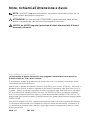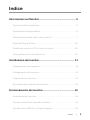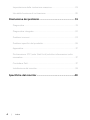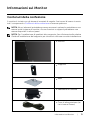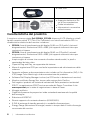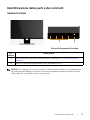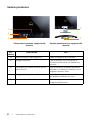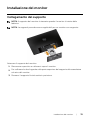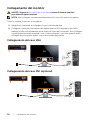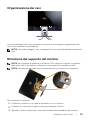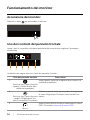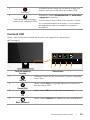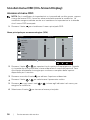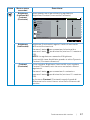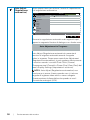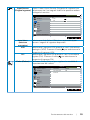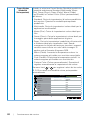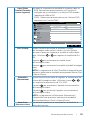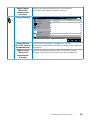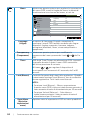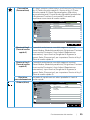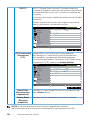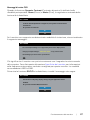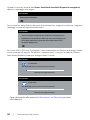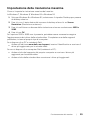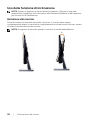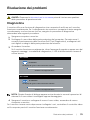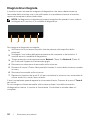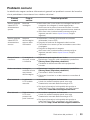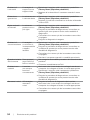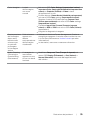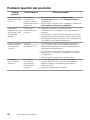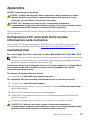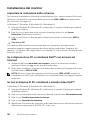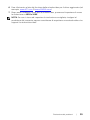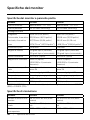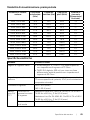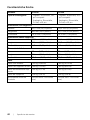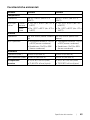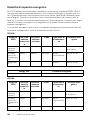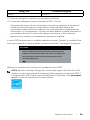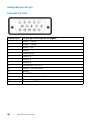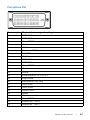Numero modello: S2216M/S2316M
Modello normativo: S2216Mc/S2316Mc
Guida dell’utente
Dell S2216M/S2316M

Note, richiami all'Attenzione e Avvisi
NOTA: Una NOTA segnala informazioni importanti che aiutano a fare un mi-
gliore utilizzo del proprio computer.
ATTENZIONE: Un richiamo all'ATTENZIONE indica potenziali danni all'har-
dware o la perdita dei dati se non sono seguite le istruzioni.
AVVISO: Un AVVISO segnala il potenziale di danni alle proprietà, di lesioni
personali o di morte.
_________________________
Le informazioni di questo documento sono soggette a cambiamenti senza preavviso.
© 2015-16 Dell Inc. Tutti i diritti riservati.
È severamente vietata la riproduzione di questi contenuti, con qualsiasi strumento, senza
l'autorizzazione scritta di Dell Inc.
Marchi usati in questo documento: Dell ed il logo
DELL
sono marchi di Dell Inc.;
Microsoft
e
Windows
sono marchi o marchi registrati di Microsoft Corporation negli Stati Uniti e/o in al-
tri paesi;
Intel è un marchio registrato di Intel Corporation negli Stati Uniti e/o in altri paesi;
ATI è un marchio di Advanced Micro Devices, Inc. ENERGY STAR è un marchio registrato
di U.S. Environmental Protection Agency. Quale associata della ENERGY STAR, Dell Inc. ha
determinato che questo prodotto è conforme alle linee guida sull'efficienza energetica della
ENERGY STAR.
Altri marchi di fabbrica e nomi commerciali possono essere utilizzati in questo documento
in riferimento alle aziende che rivendicano il marchio e alle denominazioni commerciali o
in riferimento ai prodotti stessi. Dell Inc. nega ogni interesse di proprietà in marchi e nomi
diversi dal proprio.
2016 - 07 Rev. A03

Indice | 3
Indice
Informazioni sul Monitor ....................................................... 5
Contenuti della confezione .....................................................................5
Caratteristiche del prodotto.....................................................................6
Identificazione delle parti e dei controlli ............................................... 7
Capacità Plug and Play ............................................................................10
Qualità del monitor LCD e criteri sui pixel .......................................... 10
Linee guida per la manutenzione .........................................................10
Installazione del monitor ..................................................... 11
Collegamento del supporto ................................................................... 11
Collegamento del monitor .....................................................................12
Organizzazione dei cavi ..........................................................................13
Rimozione del supporto del monitor ...................................................13
Funzionamento del monitor ...............................................14
Accensione del monitor..........................................................................14
Uso dei controlli del pannello frontale ................................................14
Uso del menu OSD (On-Screen Display) ............................................16

4 | Indice
Impostazione della risoluzione massima ........................................... 29
Uso della funzione di inclinazione ....................................................... 30
Risoluzione dei problemi ..................................................... 31
Diagnostica ................................................................................................31
Diagnostica integrata ............................................................................... 32
Problemi comuni ...................................................................................... 33
Problemi specifici del prodotto .............................................................36
Appendice ..................................................................................................37
Dichiarazione FCC (solo Stati Uniti) ed altre informazioni sulle
normative ...................................................................................................37
Contattare Dell..........................................................................................37
Installazione del monitor ....................................................................... 38
Specifiche del monitor .........................................................40

Informazioni sul Monitor | 5
Informazioni sul Monitor
Contenuti della confezione
Il monitor è inviato con gli elementi mostrati di seguito. Assicurarsi di avere ricevuto
tutti i componenti e Contenuti della confezione se manca qualcosa.
NOTA: Alcuni elementi potrebbero essere accessori optional e potrebbero non
essere inviati insieme al monitor. Alcune funzioni o supporti potrebbero non
essere disponibili in alcuni paesi.
NOTA: Per l'installazione di qualsiasi altro supporto, fare riferimento alla relativa
Guida all’installazione del supporto per istruzioni sulla sua corretta installazione.
∞
Monitor
∞
Supporto
∞
Base
∞
Adattatore di corrente
∞
Cavo di alimentazione (va-
ria in base al Paese)

6 | Informazioni sul Monitor
∞
Cavo VGA
Dell
TM
UltraSharp U2715H Monitor
∞
Supporto elettronico Dri-
ver e Documentazione
∞
Guida introduttiva
∞
Informazioni e normative
sulla sicurezza
Caratteristiche del prodotto
Il monitor a schermo piatto Dell S2216M_S2316M dispone di LCD (display a cristalli
liquidi) a matrice attiva TFT (Thin-Film Transistor) con retroilluminazione LED. Le
caratteristiche elettriche del monitor includono:
∞
S2216M: Area di visualizzazione del display 54,61 cm (21,5 pollici) (misurati
diagonalmente). Risoluzione 1920 x 1080, più supporto schermo intero per
risoluzioni più basse.
∞
S2316M: Area di visualizzazione del display 58,42 cm (23 pollici) (misurati
diagonalmente). Risoluzione 1920 x 1080, più supporto schermo intero per
risoluzioni più basse.
∞
Ampio angolo di visione che consente di vedere stando seduti, in piedi o
spostandosi da lato a lato.
∞
Capacità Plug and Play, se supportata dal sistema.
∞
Menu di regolazione OSD per una facile impostazione ed ottimizzazione dello
schermo.
∞
Supporto software e documentazione che include un file informativo (INF), il file
ICM (Image Color Matching) e la documentazione del prodotto.
∞
Software Dell Display Manager incluso (nel CD fornito in dotazione al monitor).
∞
Monitor certificato Energy Star, tranne nella regione Asia-Pacifico.
∞
Dell registra i prodotti nel sistema di valutazione Delle prestazioni ambientali
EPEAT. La registrazione EPEAT varia a seconda del Paese. Consultare il sito
www.epeat.net per lo stato di registrazione in base al Paese.
∞
Alloggio antifurto.
∞
Capacità di passare da proporzioni wide a standard mantenendo la qualità
dell'immagine.
∞
Riduzione di BFR/PVC.
∞
Elevato rapporto di contrasto dinamico (8.000.000:1).
∞
0,3 W di potenza di standby quando è in modalità di sospensione.
∞
Energy Gauge (Misuratore di energia) mostra in tempo reale il livello di energia
consumata dal monitor.

Informazioni sul Monitor | 7
Identificazione delle parti e dei controlli
Veduta frontale
Controlli del pannello frontale
2
1
Eti-
chetta
Descrizione
1 Tasti di funzione (per altre informazioni, consultare Funzionamento del
monitor)
2 Tasto accensione/spegnimento (con indicatore LED)
NOTA: Per i display con cornici lucide, l'utente deve prendere in considerazione
la posizione del display in quanto la cornice potrebbe causare fastidiosi riflessi
dalle superfici circostanti chiare e luminose.

8 | Informazioni sul Monitor
Veduta posteriore
4
5
1
2
3
Veduta posteriore con supporto del
monitor
Eti-
chetta
Descrizione Uso
1 Tasto di sblocco del supporto Libera il supporto dal monitor.
2 Alloggio antifurto. Fissa il monitor con il sistema di
sicurezza (sistema di sicurezza non
incluso).
3 Etichetta con codice a barre del nu-
mero di serie
Fare riferimento a questa etichetta
quando ci si mette in contatto con il
Supporto tecnico Dell.
4 Alloggio per la gestione dei cavi Permette di organizzare i cavi facen-
doli passare attraverso il foro.
5 Etichetta di conformità Elenca le approvazioni delle autorità
di regolamentazione.
Vista posteriore senza supporto del
monitor

Informazioni sul Monitor | 9
Veduta laterale
Veduta inferiore
231
Veduta inferiore senza base del monitor
Eti-
chetta
Descrizione Uso
1 Porta adattatore di ali-
mentazione
Per collegare il cavo di alimentazione del moni-
tor con un adattatore a 12 V CC per la transizio-
ne.
2 Porta DVI(HDCP) Per collegare il computer al monitor usando il
cavo DVI.
3 Porta VGA Per collegare il computer al monitor usando il
cavo VGA.

10 | Informazioni sul Monitor
Capacità Plug and Play
Il monitor può essere installato su qualsiasi sistema compatibile Plug and Play. Il
monitor fornisce automaticamente al computer il proprio EDID (Extended Display
Identification Data) utilizzando i protocolli DDC (Display Data Channel) in modo che
il sistema possa configurare e ottimizzare i parametri del monitor. La maggior parte
delle installazioni del monitor sono automatiche; se voluto si possono selezionare
altre impostazioni. Per altre informazioni su come cambiare le impostazioni del
monitor, fare riferimento a Informazioni sul Monitor.
Qualità del monitor LCD e criteri sui pixel
Durante la procedura di produzione dei monitor LCD, non è inconsueto che uno
o più pixel si blocchino in uno stato immutabile che sono difficili da vedere e non
influenzano la qualità di visualizzazione o di usabilità. Per altre informazioni sulla
qualità del monitor e sulla Pixel Policy Dell, consultare il sito Dell Support all'indirizzo:
www.dell.com/support/monitors.
Linee guida per la manutenzione
Pulizia del monitor
AVVISO: Prima di pulire monitor, scollegare il cavo di alimentazione del
monitor dalla presa elettrica.
ATTENZIONE: Leggere ed attenersi alle Istruzioni per la sicurezza prima di
pulire il monitor.
Per una corretta messa in opera, attenersi alle istruzioni del seguente elenco quando
si disimballa, pulisce o si maneggia il monitor:
∞
Per pulire lo schermo antistatico, utilizzare un panno morbido e pulito
leggermente inumidito con dell'acqua. Se possibile, utilizzare panni appositi o
soluzioni adatte per la pulizia degli schermi con rivestimento antistatico. Non
utilizzare benzene, solventi, ammoniaca, detergenti abrasivi o aria compressa.
∞
Utilizzare un panno leggermente inumidito con acqua calda per pulire il
monitor. Evitare di utilizzare detergenti di qualsiasi tipo, perché alcuni lasciano
una patina lattiginosa sul monitor.
∞
Se si nota della polvere bianca sul monitor, quando lo si disimballa, pulirla con
un panno.
∞
Maneggiare il monitor con cura perché le plastiche di colore scuro sono più
delicate di quelle di colore chiaro, e si possono graffiare mostrando segni
bianchi.
∞
Per mantenere la migliore qualità d'immagine del monitor, utilizzare uno
screensaver dinamico e spegnere il monitor quando non è in uso.

Installazione del monitor | 11
Installazione del monitor
Collegamento del supporto
NOTA: Il supporto del monitor è staccato quando il monitor è inviato dalla
fabbrica.
NOTA: Le seguenti procedure sono applicabili per un monitor con supporto.
2
3
Attaccare il supporto del monitor:
1.
Rimuovere coperchio e collocarci sopra il monitor.
2.
Far collimare le due linguette sulla parte superiore del supporto alla scanalatura
sul retro del monitor.
3.
Premere il supporto finché scatta in posizione.

12 | Installazione del monitor
Collegamento del monitor
AVVISO: Seguire le Istruzioni per la sicurezza prima di iniziare qualsiasi
procedura di questa sezione.
NOTA: Non collegare contemporaneamente tutti i cavi allo stesso computer.
Come si collega il monitor al computer:
1.
Spegnere il computer e scollegare il cavo d’alimentazione.
2. Collegare il cavo del connettore del display bianco (DVI digitale) o blu (VGA
analogico) alla corrispondente porta video sul retro del computer. Non collegare
contemporaneamente entrambi i cavi. Usare entrambi i cavi solo quando sono
collegati due computer diversi con sistemi video appropriati.
Collegamento del cavo VGA
Collegamento del cavo DVI (optional)

Installazione del monitor | 13
Organizzazione dei cavi
Una volta collegati tutti i cavi necessari al monitor e al computer, organizzare tutti i
cavi come mostrato in precedenza.
NOTA: Una volta collegati i cavi, scollegarli di nuovo per farli passare attraverso il
foro.
Rimozione del supporto del monitor
NOTA: Per impedire di graffiare lo schermo LCD mentre si rimuove il supporto,
assicurarsi che il monitor sia collocato su una superficie morbida e pulita.
NOTA: Le seguenti procedure sono applicabili per un monitor con supporto.
2
3
22
3
2
2
Per rimuovere il supporto:
1.
Collocare il monitor su un panno morbido o su un cuscino.
2.
Utilizzare un cacciavite lungo e sottile per spingere il fermo.
3.
Quando il fermo è sbloccato, rimuovere la base allontanandola dal monitor.

14 | Funzionamento del monitor
Funzionamento del monitor
Accensione del monitor
Premere il tasto per accendere il monitor.
Uso dei controlli del pannello frontale
Usare i tasti di controllo sulla parte anteriore del monitor per regolare l'immagine
visualizzata.
5
1
2
34
La tabella che segue descrive i tasti del pannello frontale:
Tasti del pannello frontale Descrizione
1
Shortcut key (Tasto di scelta
rapida) / Preset Modes (Mo-
dalità preimpostate)
Usare questo tasto per scegliere da un elenco di
modalità predefinite.
2
Shortcut key (Tasto di scelta
rapida) / Brightness/Con-
trast (Luminosità/Contrasto)
Utilizzare questo tasto per accedere direttamente
al menu Brightness/Contrast (Luminosità/Con-
trasto).
3
Menu
Usare il tasto MENU avviare e selezionare il menu
OSD. Consultare Accesso al menu OSD.

Funzionamento del monitor | 15
4
Exit (Esci)
Utilizzare questo tasto per tornare al menu prin-
cipale o per uscire dal menu principale OSD.
5
Tasto accensione/spegni-
mento (con indicatore LED)
Utilizzare il tasto d’alimentazione per accendere
e spegnere il monitor.
La luce bianca fissa indica che il monitor è acce-
so e completamente funzionale. La luce bianca
lampeggiante indica la modalità di risparmio
energetico.
Comandi OSD
Usare i tasti sulla parte frontale del monitor per regolare le impostazioni
dell'immagine.
1 234
Tasti del pannello
frontale
Descrizione
1
Up (Su)
Utilizzare il tasto su per aumentare il valore o spostarsi
verso l'alto.
2
Down (Giù)
Usare il tasto Giù per regolare (diminuire il valore) le
voci del menu OSD.
3
OK
Usare il tasto OK per confermare la selezione.
4
Back (Indietro)
Usare il tasto Indietro per andare al menu precedente.

16 | Funzionamento del monitor
Uso del menu OSD (On-Screen Display)
Accesso al menu OSD
NOTA: Se si modificano le impostazioni e si procede ad un altro menu, oppure
si esce dal menu OSD, il monitor salva automaticamente le modifiche. Le
modifiche vengono salvate anche se si cambiano le impostazioni e si attende
che il menu OSD scompaia.
1.
Premere il tasto
per visualizzare il menu principale OSD.
Menu principale per accesso analogico (VGA)
Brightness / Contrast
Auto Adjust
Input Source
Color
Display
Energy
Menu
Personalize
Others
Resolution: 1920x1080, 60Hz
Dell S2X16M Energy Use
75
%7
5%
2.
Premere il tasto
e per spostarsi tra le opzioni d’impostazione. Quando
ci si sposta da un'icona all'altra, viene evidenziato il nome dell'opzione. Fare
riferimento alla tabella che segue per un elenco completo delle opzioni
disponibile per il monitor.
3.
Premere una volta il tasto
per attivare l'opzione evidenziata.
4.
Premere il tasto
e per selezionare il parametro voluto.
5.
Premere
e poi usare i tasti e , in base agli indicatori nel menu, per
eseguire le modifiche.
6.
Selezionare il tasto
per tornare al menu principale.

Funzionamento del monitor | 17
Icona Menu e menu
secondari
Descrizione
Brightness
(Luminosità)/
Contrast
(Contrasto)
Usare questo menu per attivare la regolazione
Brightness/Contrast (Luminosità/Contrasto).
Brightness / Contrast
Auto Adjust
Input Source
Color
Display
Energy
Menu
Personalize
Others
Resolution: 1920x1080, 60Hz
Dell S2X16M Energy Use
75
%7
5%
Brightness
(Luminosità)
Brightness (Luminosità) regola il livello di luminosità
della retroilluminazione.
Premere il tasto
per aumentare la luminosità e
premere il tasto per diminuirla (minimo 0 / massimo
100).
NOTA: La regolazione manuale di Brightness
(Luminosità) viene disabilitato quando si attiva Dynamic
Contrast (Contrasto dinamico).
Contrast
(Contrasto)
Prima regolare Brightness (Luminosità) e poi regolare
Contrast (Contrasto) solo se sono necessarie ulteriori
regolazioni.
Premere il tasto
per aumentare il contrasto e
premere il tasto per diminuirlo (minimo 0 / massimo
100).
La funzione Contrast (Contrasto) regola il grado di
differenza tra le zone chiare e scure sullo schermo del
monitor.

18 | Funzionamento del monitor
Auto Adjust
(Regolazione
automatica)
Usare questo tasto per attivare il menu di impostazione
e di regolazione automatica.
Brightness / Contrast
Input Source
Color
Display
Energy
Menu
Personalize
Others
Resolution: 1920x1080, 60Hz
Dell S2X16M Energy Use
Press to adjust the screen automatically.
Auto Adjust
Durante la regolazione automatica dei seguenti input,
appare la seguente nestra di dialogo su un fondo nero:
Auto Adjustment in Progress...
Auto Adjust (Regolazione automatica) consente al
monitor di regolare automaticamente il segnale
video in ingresso. Dopo avere usato Auto Adjustment
(Regolazione automatica), si può regolare ulteriormente
il monitor usando i controlli Pixel Clock (Coarse)
(Frequenza pixel (Coarse)) e Phase (Fine) (Fase (Fine)) del
menu Display Settings (Impostazioni schermo).
NOTA: Auto Adjust (Regolazione automatica) non
funziona se si preme il tasto quando non vi è alcune
segnale di ingresso video attivo o cavo collegato.
Questa opzione è disponibile solo quando si usa il
connettore analogico (VGA).

Funzionamento del monitor | 19
Input Source
(Origine ingresso)
Usare il menu Input Source (Sorgente di ingresso) per
selezionare tra i vari segnali video che possono essere
collegati al monitor.
Brightness / Contrast
Color
Display
Energy
Menu
Personalize
Others
Resolution: 1920x1080, 60Hz
Dell S2X16M Energy Use
Auto Select
Auto Adjust
Input Source
VGA
DVI
Auto Select
(Selezione
automatica)
Selezionare Auto Select (Selezione automatica) per
cercare i segnali di ingresso disponibili.
VGA
Selezionare l'ingresso VGA quando si usa il connettore
analogico (VGA). Premere il tasto
per selezionare la
sorgente di ingresso VGA.
DVI
Selezionare l’ingresso DVI quando si usa il connettore
digitale (DVI). Premere il tasto
per selezionare la
sorgente di ingresso DVI.
Color (Colore) Utilizzare Color (Colore) per regolare la modalità di
impostazione del colore.
Brightness / Contrast
Display
Energy
Menu
Personalize
Others
Resolution: 1920x1080, 60Hz
Dell S2X16M Energy Use
Preset Modes
Auto Adjust
Input Source
Color
Standard
RGB
Input Color Format
Reset Color

20 | Funzionamento del monitor
Preset Modes
(Modalità
Preimpostate)
Quando si seleziona Preset Modes (Modalità predefinite),
è possibile selezionare Standard, Multimedia, Movie
(Film), Game (Gioco), Paper (Carta), Warm (Caldo),
Cool (Freddo) o Custom Color (Colori personalizzati)
dall'elenco.
∞
Standard: Carica le impostazioni di colore predefinite
del monitor. Questa è la modalità preimpostata
predefinita.
∞
Multimedia: Carica le impostazioni colore ideali per le
applicazioni multimediali.
∞
Movie (Film): Carica le impostazioni colore ideali per i
film.
∞
Game (Gioco): Carica le impostazioni colore ideali per
la maggior parte delle applicazioni di gioco.
∞
Paper: Carica le impostazioni predefinite di luminosità
e nitidezza ideali per visualizzare i testi. Rende
omogeneo lo sfondo del testo per simulare i supporti
cartacei senza influire sui colori delle immagini. Si
applica solo al formato d’ingresso RGB.
∞
Warm (Caldo): Aumenta la temperatura colore. Lo
schermo appare più caldo con una tinta rosso/gialla.
∞
Cool (Freddo): Diminuisce la temperatura colore. Lo
schermo appare più freddo con una tinta blu.
∞
Custom Color (Colore personalizzato): Permette di
regolare manualmente le impostazioni del colore.
Premere i tasti
e per regolare i valori dei tre colori
(R, G, B) e creare una modalità colore preimpostata
personalizzata.
Brightness / Contrast
Display
Energy
Menu
Personalize
Others
Resolution: 1920x1080, 60Hz
Dell S2X16M Energy Use
Preset Modes
Auto Adjust
Input Source
Color
Standard
Multimedia
Movie
Game
Paper
Warm
Cool
Custom Color
Input Color Format
Reset Color
La pagina sta caricando ...
La pagina sta caricando ...
La pagina sta caricando ...
La pagina sta caricando ...
La pagina sta caricando ...
La pagina sta caricando ...
La pagina sta caricando ...
La pagina sta caricando ...
La pagina sta caricando ...
La pagina sta caricando ...
La pagina sta caricando ...
La pagina sta caricando ...
La pagina sta caricando ...
La pagina sta caricando ...
La pagina sta caricando ...
La pagina sta caricando ...
La pagina sta caricando ...
La pagina sta caricando ...
La pagina sta caricando ...
La pagina sta caricando ...
La pagina sta caricando ...
La pagina sta caricando ...
La pagina sta caricando ...
La pagina sta caricando ...
La pagina sta caricando ...
La pagina sta caricando ...
La pagina sta caricando ...
-
 1
1
-
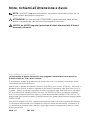 2
2
-
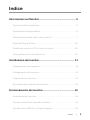 3
3
-
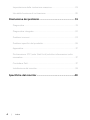 4
4
-
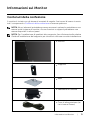 5
5
-
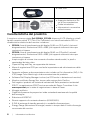 6
6
-
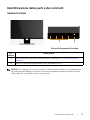 7
7
-
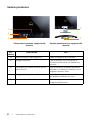 8
8
-
 9
9
-
 10
10
-
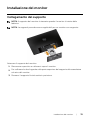 11
11
-
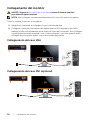 12
12
-
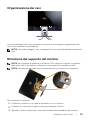 13
13
-
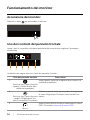 14
14
-
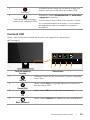 15
15
-
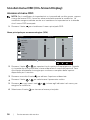 16
16
-
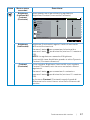 17
17
-
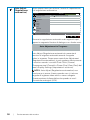 18
18
-
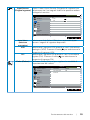 19
19
-
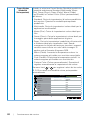 20
20
-
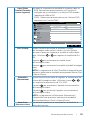 21
21
-
 22
22
-
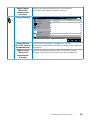 23
23
-
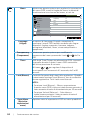 24
24
-
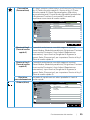 25
25
-
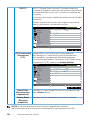 26
26
-
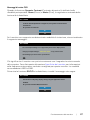 27
27
-
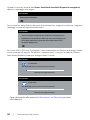 28
28
-
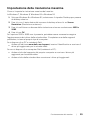 29
29
-
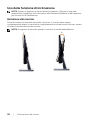 30
30
-
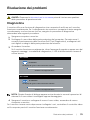 31
31
-
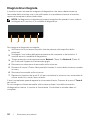 32
32
-
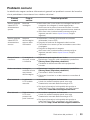 33
33
-
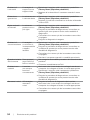 34
34
-
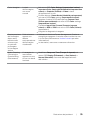 35
35
-
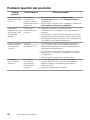 36
36
-
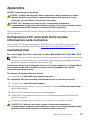 37
37
-
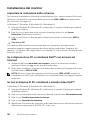 38
38
-
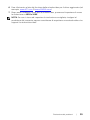 39
39
-
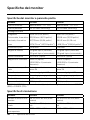 40
40
-
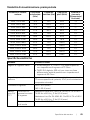 41
41
-
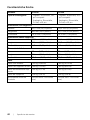 42
42
-
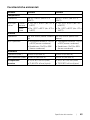 43
43
-
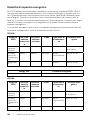 44
44
-
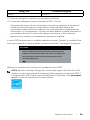 45
45
-
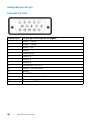 46
46
-
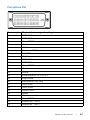 47
47
Documenti correlati
-
Dell 24 Monitor: SE2417HG Guida utente
-
Dell S2318HN/S2318NX Manuale del proprietario
-
Dell S2216H Guida utente
-
Dell S2218H Guida utente
-
Dell SE2416HM Guida utente
-
Dell SE2219H/SE2219HX Guida utente
-
Dell SE2216HV Guida utente
-
Dell SE2216H/SE2216HM Guida utente
-
Dell S2318M Guida utente
-
Dell S2218M Guida utente